Chia sẻ 7 tùy chỉnh macOs mặc định giúp người dùng thoải mái hơn
Những ai đã sử dụng sản phẩm của Apple chắc chắn sẽ thấy rằng: mỗi một sản phẩm mới ra đều đem lại trải nghiệm tốt nhất cho người dùng. Tuy nhiên để người dùng có thể khai thác toàn bộ tiềm năng của những sản phẩm này đều nên tùy chỉnh những mặc định có sẵn của nó. Mặc dù Apple luôn thiết kế những sản phẩm kèm tính năng hoạt động tốt nhất. Nhưng không phải lúc nào điều này cũng hỗ trợ hoàn hảo cho công việc của người dùng. Vì vậy người dùng nên thay đổi cài đặt macOs mặc định. Từ việc điều chỉnh Finder đến các mặc định đơn giản có sẵn.

7 Thay đổi cài đặt macOs giúp người dùng thoải mái khi sử dụng Macbook
Bài viết này DoctorMacbook sẽ hướng dẫn bạn thay đổi cài đặt mặc định của macOs một cách chi tiết nhất. Từ đây bạn sẽ linh hoạt sử dụng những chức năng có sẵn phù hợp với công việc và sở thích của mình.
Nội dung
7 Thay đổi cài đặt mặc định của macOs giúp người dùng sử dụng Macbook chuyên nghiệp
Tùy chỉnh Siri
Lý do tại sao DoctorMacbook lại hướng dẫn bạn thay đổi cài đặt này đầu tiên? Siri là một tính năng độc quyền riêng của Apple. Trước đây Siri chỉ dành cho hệ điều hành iOs. Tuy nhiên trong vài năm gần đây, Siri được Apple cho phép xuất hiện trên cả macOs. Chỉ cần bật lên và Hey Siri. Nhưng vẫn chưa ổn khi Siri trên máy Mac lại mắc một khyết điểm nghiêm trọng: chính là tiếng ồn.
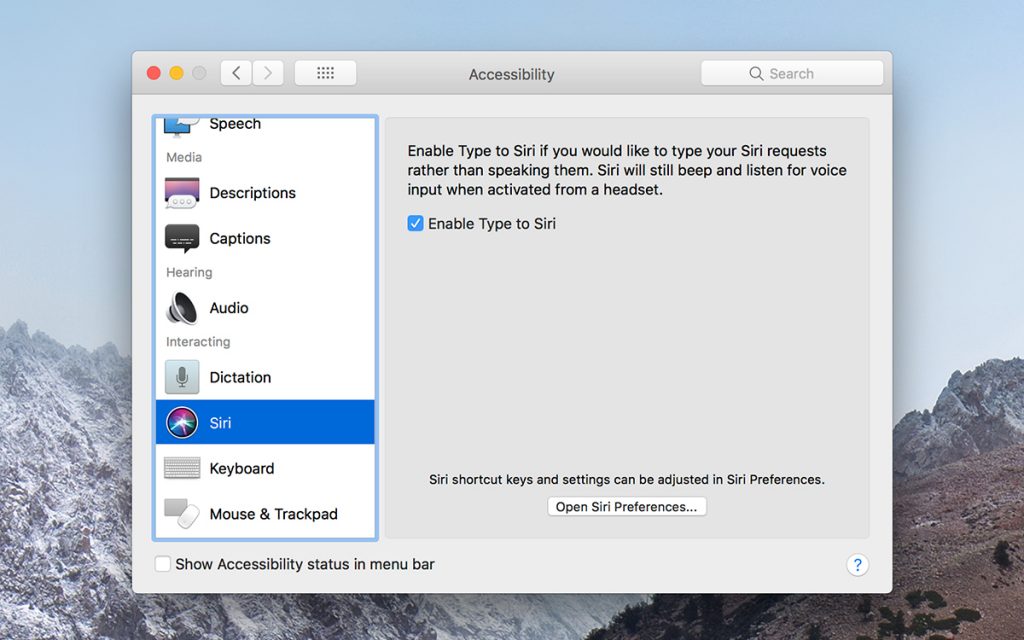
Tùy chỉnh Siri
Khi làm việc trong một môi trường yên tĩnh, để sử dụng Siri một cách hoàn hảo thì bạn nên tắt trợ lý kỹ thuật số. Nôm na là khi tắt tính năng này, Siri sẽ không phản hổi lại bằng giọng nói. Chỉ cần vào Tùy chọn hệ thống> Siri (System Preferences > Siri).
Ngược lại, khi bạn không muốn truyền thông tin đến Siri bằng giọng nói. Bạn có thể bật Type to Siri, chế độ cho phép nhập các lệnh cho trợ lý kỹ thuật số thay vì nói. Thay đổi cài đặt bằng cách vào Tùy chọn hệ thống> Hỗ trợ> Siri (System Preferences> Accessibility> Siri).
Thay đổi Safari
Rất nhiều người chuyển từ máy Window sang sử dụng máy Mac những vẫn thích dùng trình duyệt Chrome thay vì trình duyệt mặc định của Mac là Safari. Nếu bạn muốn sử dụng trình duyệt Chrome là mặc định thì vào Tùy chọn hệ thống > Chung (System Preferences > General).

Thay đổi Safari
Theo chia sẻ của cá nhân thì tôi thấy, Safari cũng có rất nhiều chức năng tiềm ẩn không phải ai cũng khám phá ra. Chính vì điều này mà những người dùng là Fan của Apple chỉ sử dụng Safari làm trình duyệt mặc định.
Hầu hết, khi lướt web chúng ta đều không thích chức năng tự động phát video trên web. Safari hỗ trợ tắt chức năng này bằng cách vào Safari> Tùy chọn> Trang web> Tự động phát (Safari > Preferences > Websites > Auto-Play). Trong thanh menu, kéo xuống ở góc dưới bên phải, chọn Không bao giờ tự động phát (Never Auto-Play). Từ đây bạn có thể tha hồ lướt web vừa nghe nhạc mà không sợ làm phiền.
Tùy chỉnh Touch Bar
Một người làm việc chuyên nghiệp chắc chắn rất cần những chức năng có thể hỗ trợ nhanh mọi thao tác. Tôi không dám chắc touchbar có thể hữu ích cho tất cả người dùng. Tuy nhiên khi sử dụng máy tính Mac được trang bị sẵn chức năng này thì chẳng có lí do gì bạn bỏ qua nó cả.
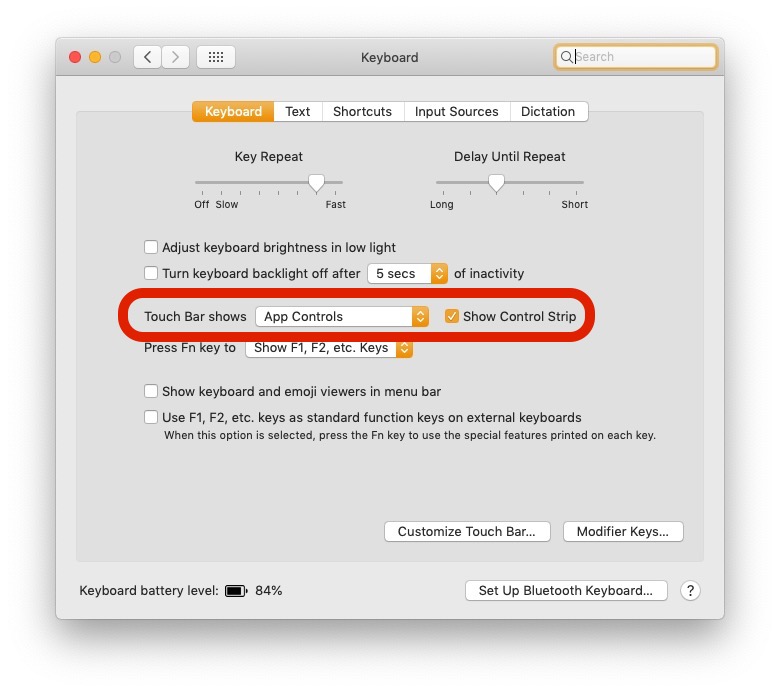
Touch Bar
Tùy theo sở thích và thói quen của người dùng mà mỗi người có thể tùy chỉnh chức năng Touch bar cho phù hợp. Vào Tùy chọn hệ thống> Bàn phím> Tùy chỉnh Touch Bar (System Preferences > Keyboards > Customize Touch Bar). Mọi tùy chỉnh đề có ở đây. Bạn tha hồ chỉnh sửa, cài đặt theo thói quen sử dụng của mình nhé.Kích hoạt Hot Corners
Hot Corners là một chức năng đáng để kiếm tra và trải nghiệm trên máy Mac. Đây là các phím tắt nhanh được hiện thị 4 góc màn hình của máy Mac. Bạn có thể bắt đầu hoặc vô hiệu hóa trình bảo vệ màn hình, khởi chạy điều khiển tác vụ Mission Control hoặc kích hoạt chế độ nghỉ_ sleep rất nhanh với Hot Corners.
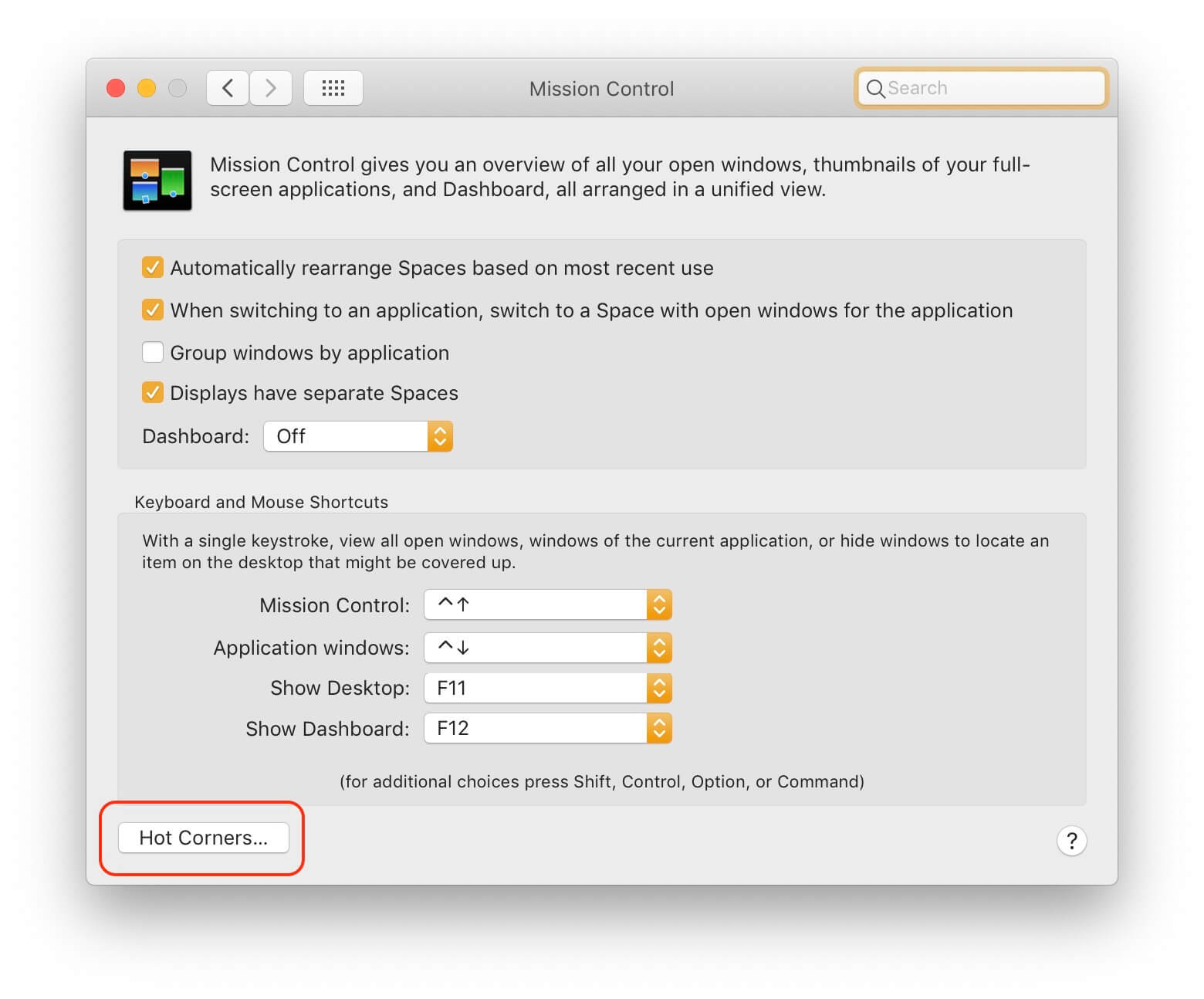
Kích hoạt Hot Corners
Thiết lập Hot Corners bằng cách vào Tùy chọn hệ thống> Điều khiển tác vụ > Hot Conners (System Preferences> Mission Control> Hot Corners). Mỗi góc màn hình có một phím tắt riêng biệt, hãy bật 1 trong số chúng cho mỗi góc.
Lấy lại bảng điều khiển Dashboard
Không phải ai cũng thích Bảng điều khiển macOS Dashboard. Có nhiều tranh cãi, bàn luận và phàn nàn về tính năng này. Vì vậy Apple có sự thay đổi bảng điều khiển trong phiển bản mới nhất của macOs. Chính là ẩn nó đi chứ không xóa hoàn toàn. Để hiện thị lại bảng điều khiển chỉ cần vào Tùy chọn hệ thống > Điều khiển nhiệm vụ (System Preferences > Mission Control).
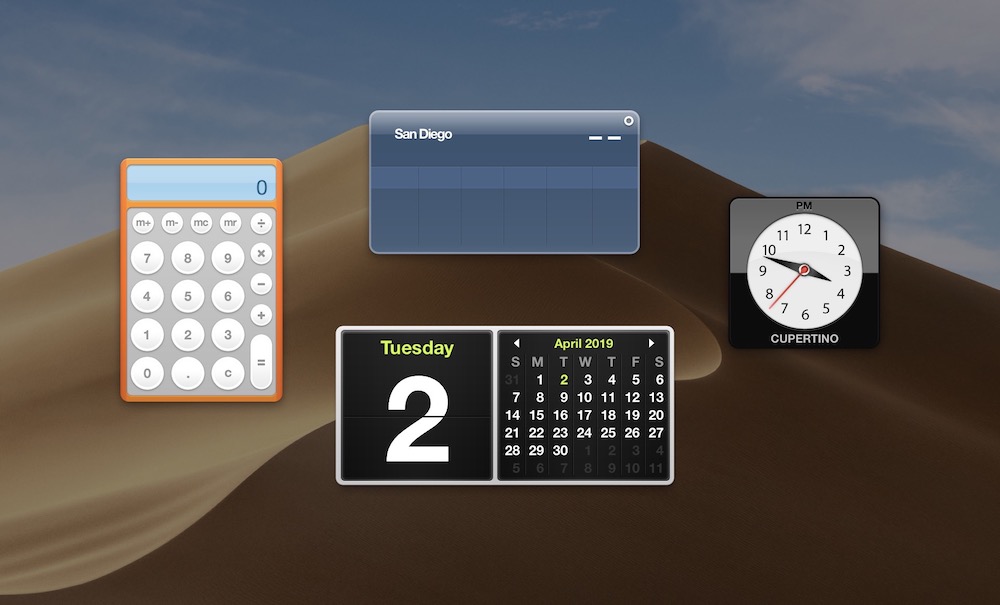
Bảng điều khiển Dashboard
Trong này có 2 tùy chọn khác nhau, 1 là hiển thị theo kiểu truyền thống gọi là Overlay. Còn As Space sẽ hiển thị Dashboard như một desktop riêng biệt. Tỳ vào sở thích và ý muốn bạn có thể chọn để sử dụng.
Chỉnh sửa thanh Menu
Thanh menu hỗ trợ chúng ta truy cập nhanh vào những tính năng gốc và ứng dụng từ mọi nơi trong macOs. Tuy nhiên, mặc định của nó lại vô cùng đơn giản. Hầu hết không hiển thị nhiều thông tin. Chúng ta sẽ bắt đầu thêm mới vài cài đặt lại cho hoàn hảo nhé.
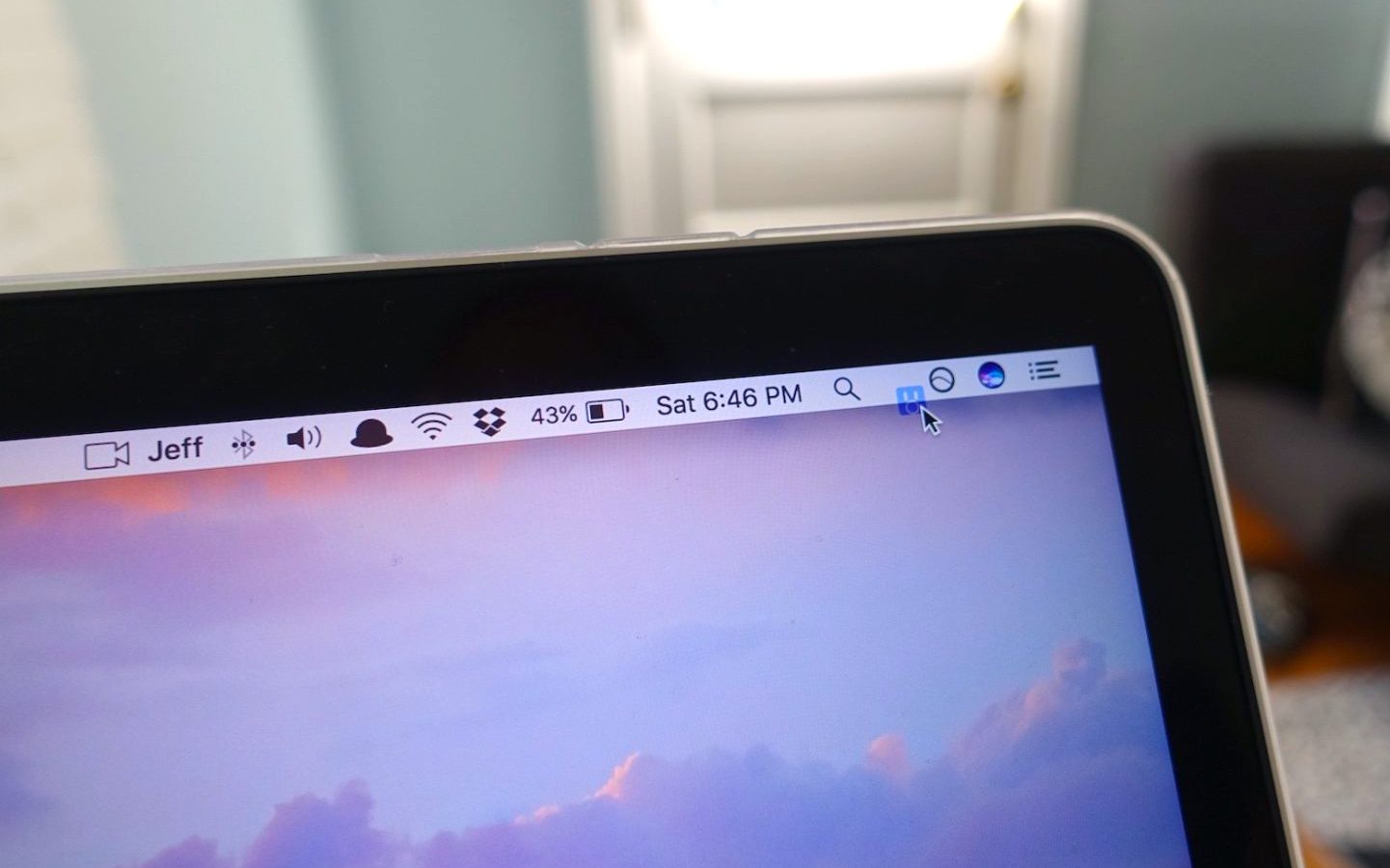
Thanh menu
Đầu tiên sẽ thêm phần trăm hiển thị của Pin máy tính bằng cách nhấp vào biểu tượng pin và chọn hiển thị phần trăm.
Thứ 2 là hiển thị âm lượng trên thanh menu, vào Tùy chọn hệ thống> Âm thanh (System Preferences > Sound). Chọn Hiển thị âm lượng trong thanh menu (Show volume in menu bar).
Thứ 3 là hiển thị Bluetooth, vào Tùy chọn hệ thống> Bluetooth (System Preferences > Bluetooth). Chọn Hiển thị Bluetooth trong thanh menu (Show Bluetooth in menu bar).
Chưa hết, nếu bạn muốn sắp xếp lại thứ tự các biểu tượng trên thanh menu. Rất đơn giản chỉ cần giữ phím Command và kéo biểu tượng vào vị trí bạn muốn.
Cài đặt Finder
Finder là cấu trúc cơ sở trên máy mac của bạn. Biểu tượng của ứng dụng này là hình mặt cười nửa trắng nửa xanh. Finder có chức năng sắp xếp và truy cập vào tệp, thư mục… trong toàn bộ máy.
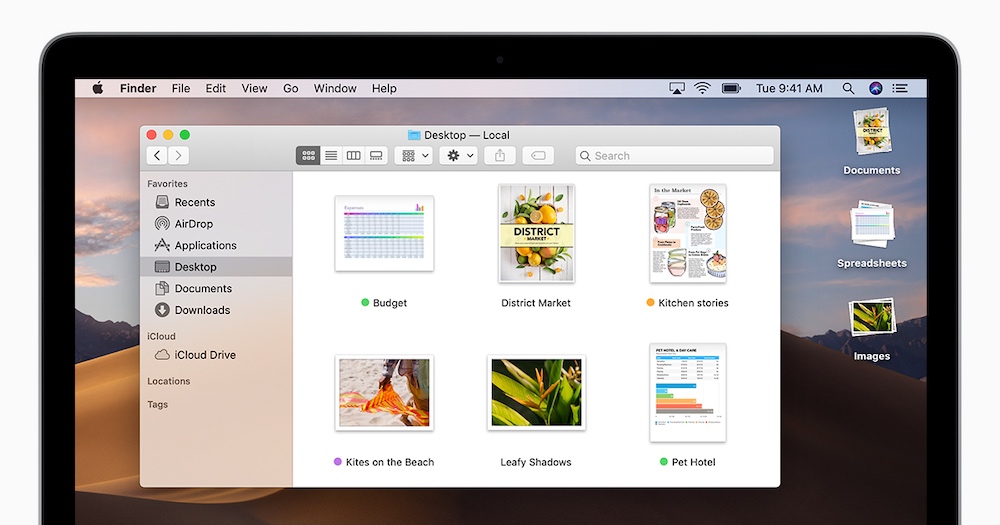
Finder
Cài đặt New Finder Window show có thể thiết lập cho Downloads, Docunments, Desktop và các thư mục khác. Tuy nhiên người dùng chỉ nên chọn một được sử dụng thường xuyên nhất.
> Tìm hiểu chi tiết về Finder trên máy Mac
Nếu bạn muốn thêm một vài vị trí vào Finder Sidebar. Chỉ cần chọn Sidebar và chọn thư mục yêu thích bạn muốn hệ thống quản lý tệp sẽ hiển thị.
Một vài thay đổi mặc định macOs sẽ khiến bạn thực sự cảm thấy được Apple quan tâm đến nhu cầu khi sử dụng macOs. Hãy tham khảo và trải nghiệm nhé!





Leave a Reply